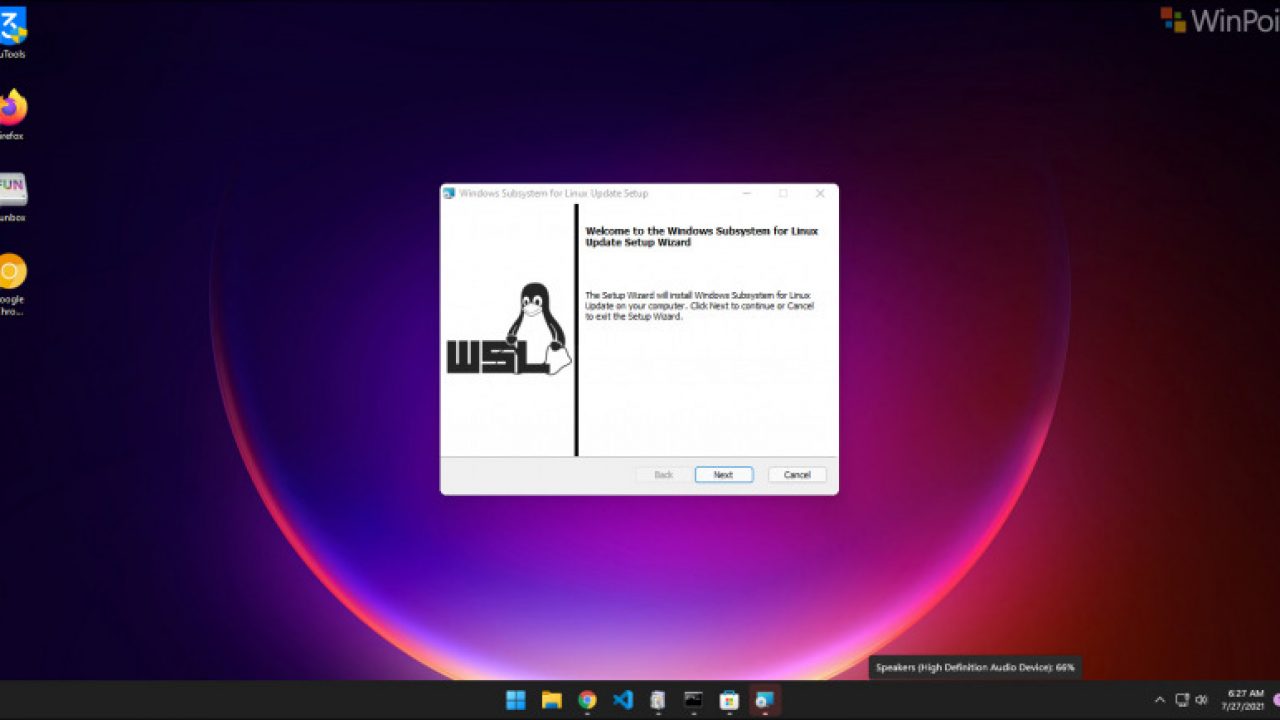Tahukah anda bahwa komputer Windows bisa menjalankan sistem operasi Linux? Namun, untuk bisa menjalankan sistem operasi tersebut, anda harus mengetahui cara install WSL di Windows 11.
Seperti yang sudah anda ketahui, sistem operasi Linux merupakan sistem operasi yang banyak kita temui di berbagai kebutuhan teknologi seperti CCTV, mesin medis, perangkat keamanan dan lain sebagainya.
Mengapa Linux menjadi sistem operasi pilihan? Hal ini disebabkan karena Linux merupakan sistem operasi yang sangat stabil, opensource, cepat perkembangannya, aman, hingga gratis tanpa dipungut biaya apapun. Dengan sistem operasi tersebut, anda dapat menangani berbagai hal. Sebelumnya anda harus mengaktifkan fitur WSL terlebih dahulu di Windows 11.
Cara Install WSL di Windows 11
Windows Subsystem for Linux merupakan salah satu tools yang dimiliki oleh Windows untuk para pengembang. Para programmer dapat menggunakan Linux di sistem operasi Windows secara native. Dengan adanya WSL ini, para programmer akan merasakan pengalaman membuat program dengan lebih mulus.
Dan pada dasarnya, WSL ini telah menyediakan shell Linux secara lengkap agar bisa berkomunikasi dengan sistem file yang ada di Windows anda. Secara garis besar, tujuan dari WSL adalah agar dapat memberikan pengalaman shell Linux kepada programmer, walaupun mereka menggunakan sistem operasi utama Windows.
Anda juga dapat menjalankan berbagai aplikasi yang ada di Windows, contohnya yaitu seperti Visual Studio. Berikut beberapa langkah atau cara install WSL di Windows 11 yang dapat anda ikuti.
1. Cara Install WSL menggunakan Command Prompt
Command prompt adalah salah satu tools yang banyak digunakan untuk pengaturan lebih lanjut. Untuk menggunakannya, anda harus mengetikkan barisan perintah agar dapat dieksekusi. Begitu juga untuk cara install WSL di Windows 11. Silakan ikuti langkah-langkah dibawah ini untuk menginstallnya.
1. Pertama anda harus membuka aplikasi Command prompt. Ada beberapa cara untuk membuka aplikasi tersebut. Cara paling mudah yang dapat anda gunakan adalah dengan mencarinya melalui program Run. Klik tombol Win +R pada keyboard komputer. Kemudian ketikkan perintah cmd pada kolom Open, dan klik tombol OK.
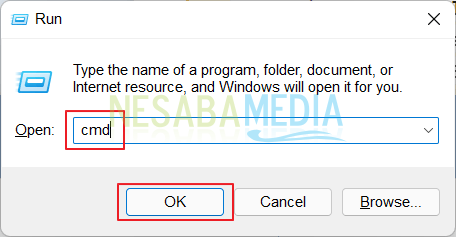
2. Maka akan muncul jendela command prompt dengan warna latar hitam. Ketikkan perintah wsl –install, kemudian klik tombol Enter.
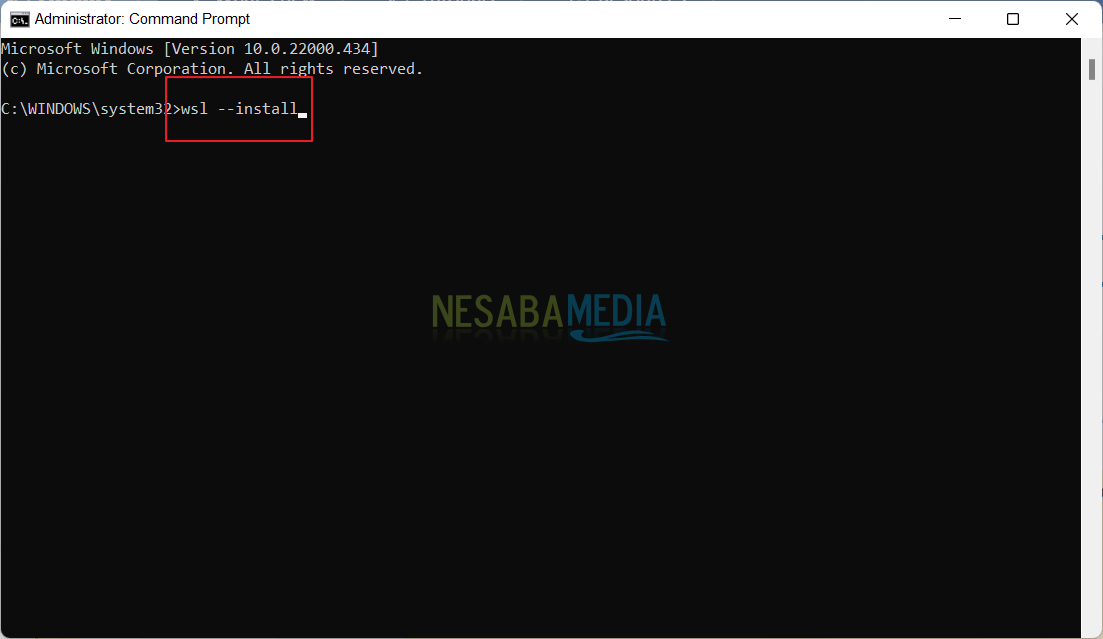
3. Tunggu beberapa saat sampai proses installasi selesai dilakukan.
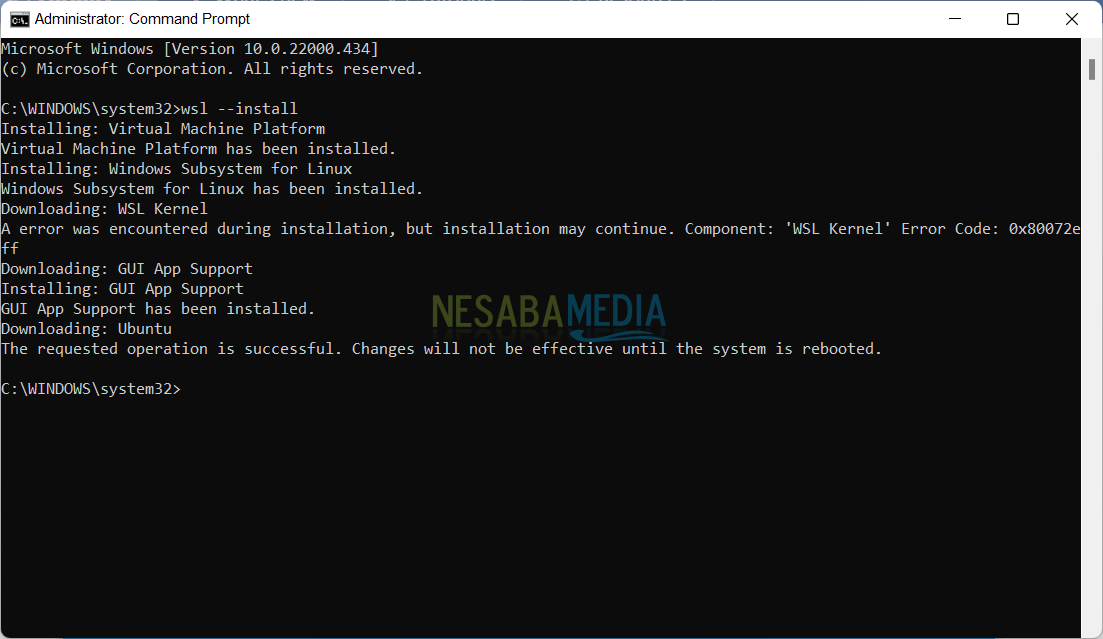
4. Setelah proses installasi selesai, maka selanjutnya anda harus melakukan restart pada komputer. Ini dilakukan agar WSL dapat digunakan.
5. Selanjutnya anda dapat melakukan pengaturan distro Linux sesudai dengan kebutuhan.
Jika sudah selesai melakukan langkah-langkah diatas, maka komponen Linux yang dibutuhkan dapat diinstall secara otomatis di sistem operasi Windows 11. Tidak hanya itu proses installasi versi terbaru dari distro Linux Ubuntu juga dilakukan secara otomatis.
2. Cara Install WSL Menggunakan Microsoft Store
Microsoft Store adalah tempat dimana anda dapat mendownload berbagai aplikasi di komputer anda. Microsoft store juga sangat mirip dengan google play store seperti halnya di android. Berikut cara install WSL menggunakan Microsoft Store.
1. Klik tombol pencarian Windows yang berada di bagian taksbar. Kemudian ketikkan Microsoft Store pada kolom pencarian. Lalu klik dua kali pada aplikasi Microsoft Store untuk membukanya.
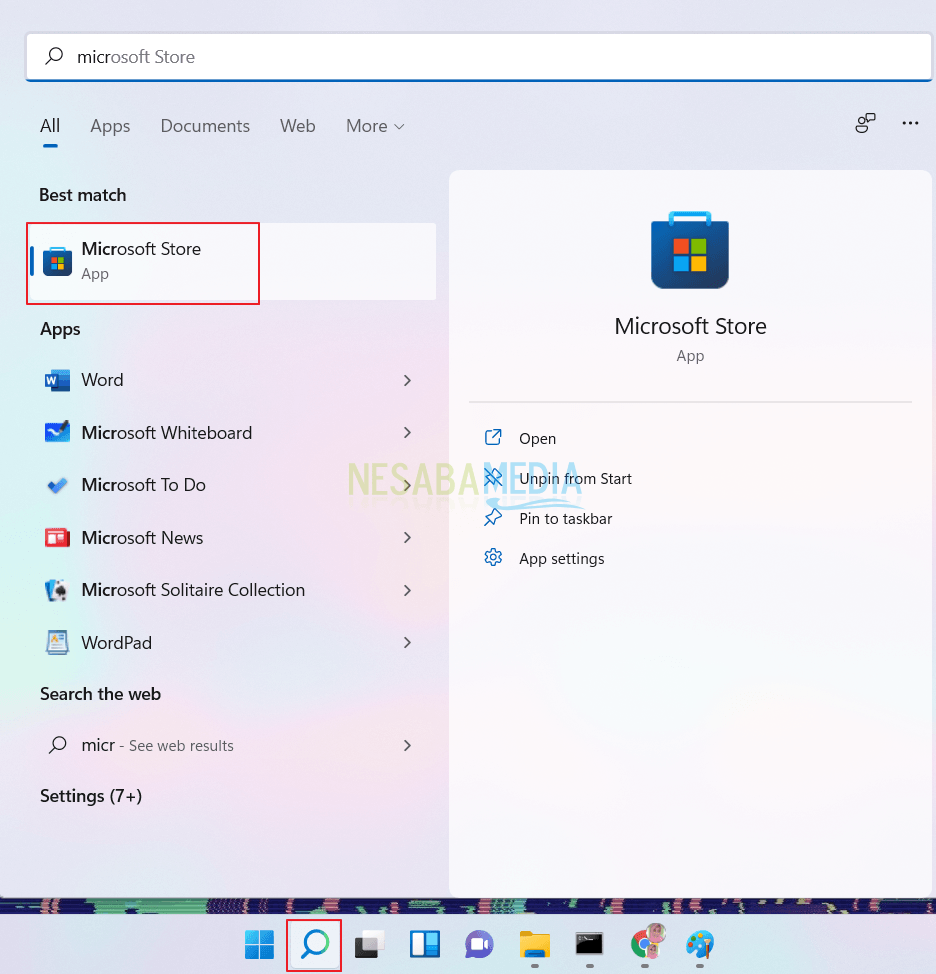
2. Kemudian temukan aplikasi WSL pada kolom pencarian Microsoft Store, caranya yaitu dengan mengetikkan WIndows Subsystem Linux pada kolom pencarian. Klik tombol Enter untuk memunculkan hasil pencarian.
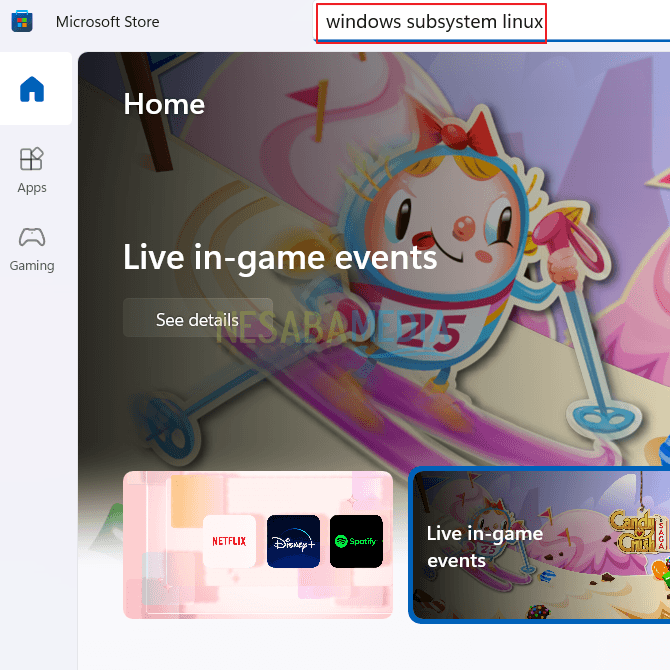
3. Maka hasil pencarian akan ditampilkan, klik dua kali pada aplikasi WSL.
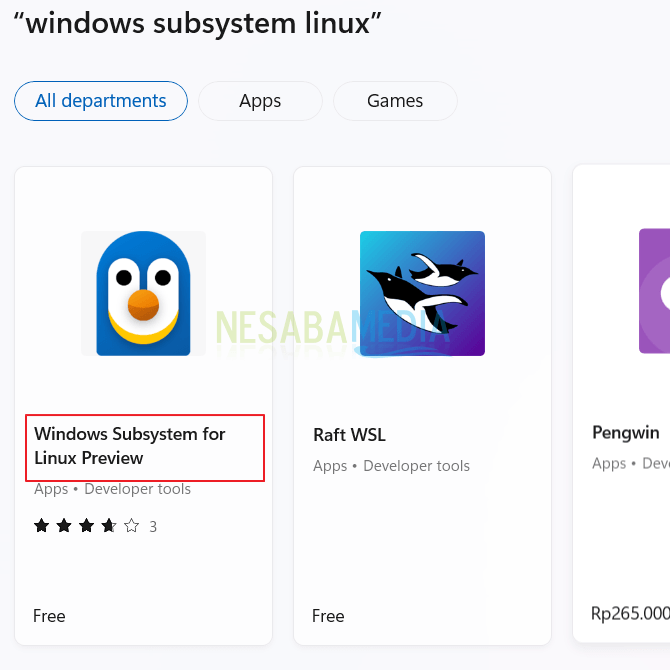
4. Lalu klik tombol Get untuk mendownload dan menginstallnya.
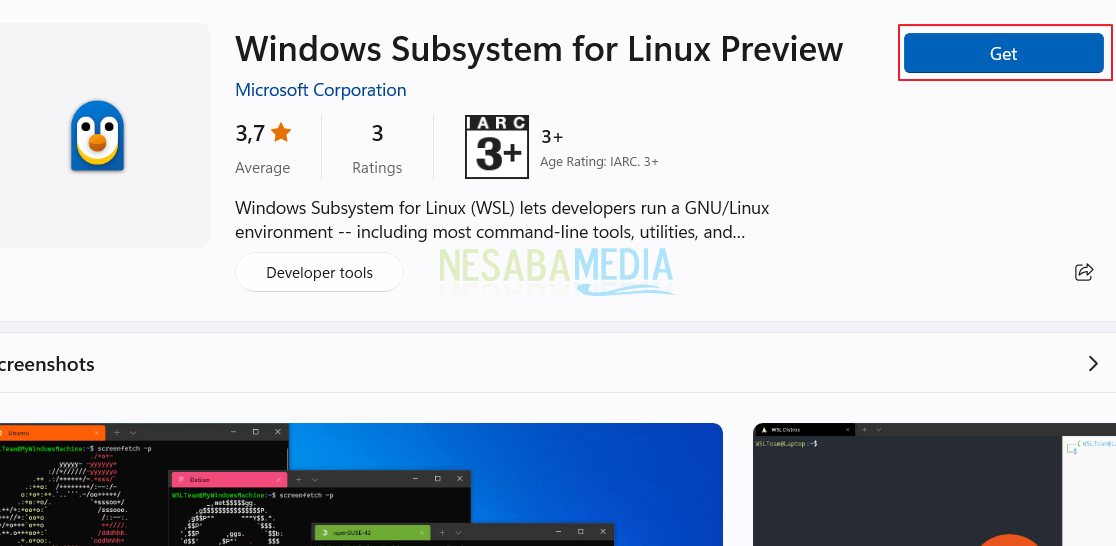
Cara ini bisa anda gunakan apabila anda sudah menginstall Virtual Machine Platform.
Demikian beberapa langkah cara install WSL di Windows 11. Langkah-langkah diatas sangat mudah dan sederhana untuk anda praktekkan.
Editor: Muchammad Zakaria
Download berbagai jenis aplikasi terbaru, mulai dari aplikasi windows, android, driver dan sistem operasi secara gratis hanya di Nesabamedia.com:

Hanya seseorang yang suka menulis dan tertarik di bidang Teknologi. Dan orang yang selalu percaya akan kata-kata ‘Usaha tidak akan mengkhianati Hasil’.